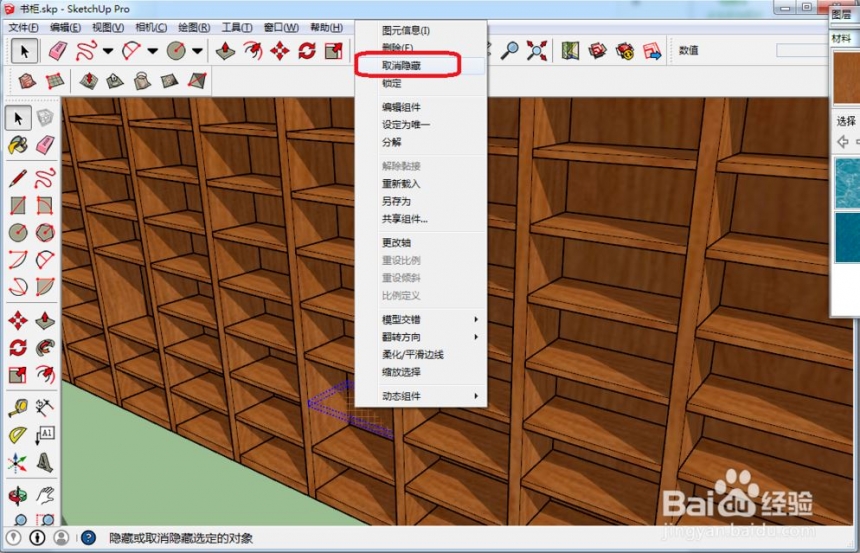上节小编和大家分享了SketchUp隐藏模型的方法,那你知道sketchup模型隐藏后怎么显示吗?本文小编将要和大家分享草图大师su软件将隐藏模型显示出来的2种方法,感兴趣的小伙伴们快和小编一起来看看草图大师隐藏模型后该如何显示吧!
草图大师su软件将隐藏模型显示出来的2种方法:
草图大师u将隐藏模型显示出来的方法一、
1.首先,将示例文件里对象局部隐藏。su软件将隐藏模型后,可在“编辑”菜单里直接“还原隐藏”。
2.也可以在“编辑”菜单里,选择“取消隐藏”。“最后”指的是还原上一次隐藏操作的对象(如果连续单独隐藏了多个对象,则会一起还原)“全部”则是还原全部隐藏的对象。su软件将隐藏模型显示出来完成。
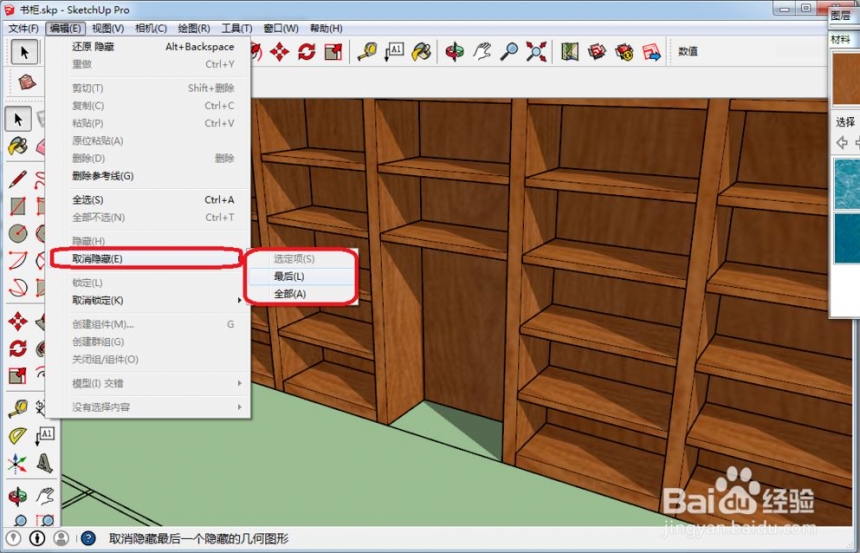
草图大师u将隐藏模型显示出来的方法二、
1.在草图大师中勾选“视图”菜单内的“隐藏内容”,这样就会把隐藏模型都显示出来。
2.选中需要还原的对象,到“编辑”菜单中,选择“取消隐藏”“选定项”即可将隐藏模型显示出来。
3.直接在需要恢复显示的隐藏对象上右击,选择“取消隐藏”。也可以将草图大师su软件将隐藏模型显示出来。